|
|
У любого пользователя на компьютере имеются свои конфиденциальные папки и файлы, которые хотелось бы защитить от чужих глаз. Скажем, дома необходимо оградить ребенка от не предназначенной для него информации, а на работе, в силу тех или иных причин, может оказаться нежелательным демонстрировать другим сотрудникам какие-то свои рабочие материалы. Ну и, кроме того, скажите, положа руку на сердце, всегда ли спокойно вы пускаете сослуживцев за свой рабочий компьютер либо домочадцев - на свой домашний? Вряд ли… И причина тут кроется не только в желании ограничить доступ к конфиденциальной информации, а и в подсознательном опасении лишиться собственных материалов вследствие неграмотных действий других пользователей - то есть, к примеру, когда собственное чадо активно примется осваивать искусство работы с файлами и папками со всеми вытекающими для вас печальным последствиями.
Стоит отметить, что потребность защитить от чужих глаз конфиденциальную информацию актуальна не только, если такие данные постоянно хранятся на рабочем либо домашнем компьютере, но и при передаче их другим пользователям по электронной почте либо на различных носителях (CD/DVD-дисках, USB-накопителях, дискетах и т.д.). Нередко имеет смысл также подумать о защите папок и файлов операционной системы и приложений от изменений, удаления или перемещения в неизвестном направлении, что нередко умудряются устроить недостаточно подготовленные пользователи.
Если это ваш случай, то разумнее вообще скрыть подобные папки, скажем, от глаз домочадцев, и уже одно это действие может существенно продлить работоспособность вашего компьютера, поскольку скрытые папки можно будет использовать обычным образом (например, запуская прикладные программы из меню "Пуск"), но вот удалить их, переименовать или переместить уже не удастся. Что касается конфиденциальной информации, то ее лучше блокировать - заблокированные папки окажутся недоступными ни для просмотра, ни для редактирования, и потому находящиеся в них документы будут надежно защищены от любых изменений. Если же вам не хотелось бы, чтобы другие пользователи были в курсе, что какая-то информация от них скрывается, то стоит совместить блокирование со скрытием. Ну а если и этого вам покажется недостаточно, то никто не запрещает вам еще и зашифровать наиболее секретные материалы.
Защита папок и файлов встроенными средствами Windows
Теоретически, скрывать свои папки и файлы можно, используя встроенные возможности Windows - для этого достаточно в свойствах соответствующих объектов включить атрибут "Скрытый". Скрытые таким образом папки и файлы не будут видны в проводнике другим пользователям системы, но лишь при условии, что в свойствах содержащих их родительских папок включен флажок "Не показывать скрытые файлы и папки". В принципе, этого может оказаться достаточно для защиты своих данных от наиболее неподготовленной аудитории. Однако скрытые подобным образом объекты будут видимы в приложениях, которые не используют стандартный диалог для отображения файлов и папок (FAR, Total Commander и т.п.), поэтому подобная защита более чем ненадежна.
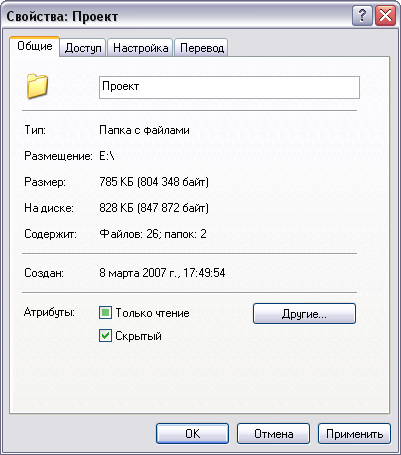
Более надежным вариантом защиты данных встроенными средствами Windows является использование шифрованной файловой системы EFS (Encrypting File System, EFS), позволяющей шифровать файлы путем включения для них в проводнике опции "Шифровать содержимое для защиты данных" (Свойства > Общие > Дополнительно). Прочитать зашифрованные таким способом файлы без знания пароля невозможно, однако система EFS позволяет защищать папки и файлы только в файловой системе NTFS.
Поэтому для защиты персональных папок и файлов гораздо лучше воспользоваться специализированными утилитами. Данные решения позволят более надежно скрывать папки и файлы (они не будут видны при отключении флажка "Не показывать скрытые файлы и папки"), а также блокировать доступ к ним и даже шифровать сами данные.
Программы для скрытия, блокирования и шифрования папок и файлов
Программ для скрытия/шифрования папок и файлов на рынке очень много, и уровень реализованной в них защиты заметно отличается. В одних решениях предусмотрено лишь скрытие папок и файлов и/или их блокирование (бывает, что подобные возможности доступны и в отношении дисков). В других дополнительно поддерживается полноценное шифрование файлов (табл. 1), что обеспечивает защиту данных даже при загрузке в другой операционной системе либо установке диска на другом компьютере.
Мы не ставим цели выявить лучшие из существующих решений, поскольку тут все зависит от стоящих перед пользователем задач, а просто в качестве примеров приведем наиболее привлекательные на наш (понятно, что субъективный) взгляд разноплановые инструменты.
Тут, кстати, сразу стоит отметить несколько нюансов. Во-первых, вполне возможно, что по умолчанию защищенные данные будут недоступными другим пользователям только при нормальной загрузке ОС, а при загрузке Windows в безопасном режиме (SafeMode) доступ к ним окажется открытым. Объясняется это очень просто: в безопасном режиме Windows загружает лишь драйверы, необходимые для работы системы, а все дополнительные (в том числе - и отвечающие за сокрытие данных) пропускает, что и приводит к подобному результату. Так что не исключено, что для защиты данных в режиме SafeMode в утилитах потребуется произвести некоторые настройки (обычно- просто включить соответствующий флажок). Во-вторых, к скрытым или заблокированным данным другие пользователи смогут получить доступ, загрузившись в другой операционной системе, если на компьютере их установлено несколько, а программа для защиты настроена лишь в одной. Есть и еще один путь - переставить жесткий диск с защищенной информацией на другой компьютер в качестве дополнительного, загрузиться на нем, после чего получить доступ к данным можно будет без труда. С внешними носителями (USB, flash, CD-RW и т.п.) еще проще - стоит установить их на другой компьютер - и защиты как не бывало.
Однако в реальной жизни довольно часто такой защиты (если, например речь идет о жестком диске, ОС на компьютере одна, и вы точно знаете, что другие пользователи не смогут подключить его к другому компьютеру) может оказаться вполне достаточно. Кроме того, в случае, если вы случайно забудете пароль к данным (все мы этим, бывает, грешим), то у вас всегда останется надежный способ получить доступ к ним на другом компьютере.
Ну а если в вашем арсенале хранятся сверхсекретные материалы, а злоумышленники, жаждущие до них добраться, профессионалы, то ограничиться лишь скрытием либо блокированием данных уже не получится - необходимо их шифрование. Зашифрованные данные не смогут быть прочитаны ни при загрузке в режиме SafeMode, ни при загрузке в другой ОС либо на другом компьютере. Но вот если вас угораздит забыть пароль к данным, то на этих сверхсекретных материалах можете смело "поставить крест" - добраться до них не сможет уже никто, включая и вас лично.
Таблица 1. Функциональность решений для скрытия, блокирования и шифрования папок и файлов (нажмите для увеличения)
Universal Shield 4.3
Разработчик: Everstrike Software
Размер дистрибутива: 1,86 Мб
Распространение: условно бесплатная
Universal Shield - очень удобный инструмент для защиты персональных файлов, папок и дисков (включая сетевые) путем их скрытия и шифрования (поддерживается семь алгоритмов шифрования, включая AES с 256-битным ключом). Допускается скрытие файлов, удовлетворяющих конкретной маске (скажем, C:*.doc). Предусмотрена установка различных правил доступа (чтение, запись, видимость и удаление), что позволяет выбирать самые разные комбинации параметров - например, можно сделать файлы доступными для чтения и записи и запретить их удаление. Подобный вариант доступа позволяет не только предотвратить удаление персональных данных, но и файлов приложений, что часто не менее актуально.
Если на компьютере не производились никакие действия в течение некоторого периода, то блокирование данных может производиться автоматически. Для большей безопасности имеется возможность использовать специальный режим Stealth Mode, в котором скрывается вся видимая пользователю информация об инсталляции Universal Shield - ярлык программы на рабочем столе и в меню "Пуск", а также соответствующая папка в Program Files. Доступ к программе в этом режиме возможен лишь при нажатии заранее условленной комбинации клавиш. Имеется поддержка "доверенных процессов", что позволяет проводить резервное копирование файлов, их проверку на вирусы и тому подобные операции в защищенном состоянии. Доступ к настройкам программы требует ввода мастер-пароля.
Демо-версия программы полностью функциональна в течение 30 дней, стоимость коммерческой версии - 34,95 долл.
Защитить данные можно двумя способами - с помощью автоматического запускающегося при первой загрузке программы мастера (потом его можно будет активировать командой File > Universal Shield Wizard либо кнопкой Wizard) либо вручную. Если выбор сделан в пользу мастера, то придется последовательно выполнить несколько операций. Вначале выбрать вариант защиты - то есть указать программе, будут ли данные скрываться или шифроваться, либо у них будет ограничен вариант доступа. А затем за два шага производится выбор защищаемых данных, в ходе которого можно не только явно указать их, но и воспользоваться файловыми масками.
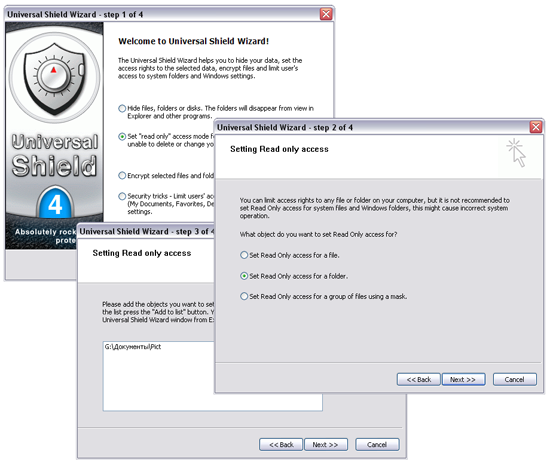
Защитить данные вручную нисколько не сложнее - за эту операцию отвечают кнопка Protect и команда File > Protect Object. К примеру, щелкнув на кнопке Protect, придется в левой части открывшегося окна определить тип данных (диск, папка, файл или маска), а в правой указать на диске сам защищаемый объект и настроить параметры его защиты. Корректировка установленного типа защиты производится через свойства объекта (кнопка Properties), а отказ от защиты - путем обычного удаления объекта из окна программы. Временное снятие защиты осуществляется из самой утилиты при нажатии кнопки Locked либо по горячим клавишам (последнее гораздо быстрее и удобнее).
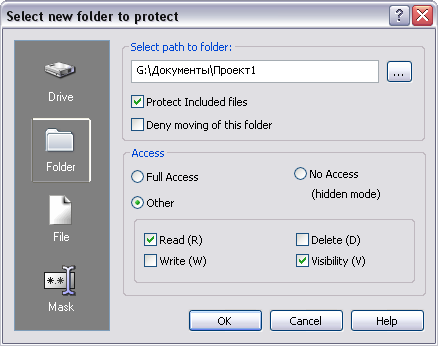
Установка для файлов защиты путем их шифрования требует немного больше времени и усилий. Вначале так же, как это было выше рассмотрено, настраиваются базовые параметры защиты (кнопка Protect). А затем появившийся в окне утилиты защищенный объект дополнительно шифруется (кнопка Encrypt) с указанием алгоритма шифрования и пароля. Дешифрование производится при нажатии на кнопку Decrypt, и, естественно, без знания пароля невозможно.
Дополнительно Universal Shield позволяет ограничивать доступ к специальным папкам Windows ("Мои документы", "Избранное", панели управления пр.), защищать рабочий стол от изменений (чтобы пользователи не смогли удалить, добавить или изменить ярлыки и значки на рабочем столе), ограничивать доступ к панели управления и предотвращать изменение на компьютере даты и времени. Сделать это можно через мастера, либо воспользовавшись командой File > Security tricks.
Имеется более дешевая упрощенная версия программы Universal Shield - Lock Folder XP (1,38 Мб; 24,95 долл.), в которой возможности защиты дисков, папок и файлов ограничены их скрытием. Кроме того, в этой утилите отсутствует поддержка доверенных процессов и ограничено использование горячих клавиш (впрочем, основная функция быстрого включения/выключения защиты присутствует), а также ограничен функционал в плане регулирования доступа к специальным папкам Windows и настройкам системы.
Настройка защиты данных в Lock Folder XP возможна через мастера и вручную - в обоих случаях потребуется определить тип скрываемых данных и указать, какие, к примеру, папки требуется скрыть.
За временное включение/отключение защиты отвечает кнопка Locked/Unlocked либо нажатие комбинации клавиш Ctrl + Win.
Folder Guard 8.2
Разработчик: WinAbility Software Corporation
Размер дистрибутива: 3,29 Мб
Распространение: условно бесплатная
Folder Guard - простое и удобное решение для ограничения доступа к папкам и файлам, а также предотвращения доступа к ряду Windows-настроек. Ограничение доступа к персональным данным осуществляется путем их скрытия, установки доступа "только для чтения" либо блокирования. Скрытие реализовано в двух вариантах - можно сделать папки и файлы скрытыми либо назначить папки пустыми (Empty). Во втором случае внешне папки окажутся видимыми, но при открытии будут выглядеть пустыми, хотя в реальности будут содержать информацию - данный вариант защиты разумен в отношении стандартных папок Windows, полное скрытие которых будет говорить другим пользователям о том, что информация на компьютере заблокирована, что нежелательно. Защищенные папки не будут доступны другим пользователям системы даже при загрузке Windows в безопасном режиме, правда, для этого потребуется включить в настройках соответствующий флажок. Доступ к настройкам самой программы осуществляется только при введении мастер-пароля, на случай забывания данного пароля предусмотрена функция его восстановления с помощью бесплатной утилиты Emergency Recovery. Реализована также возможность работы программы в скрытом режиме (Stealth Mode), при котором ее собственные ярлыки и файлы окажутся скрытыми.
Демо-версия программы полностью функциональна в течение 30 дней, стоимость коммерческой версии зависит от типа лицензии: персональная лицензия - 29,95 долл., бизнес-лицензия - 59,95 долл.
Защитить данные можно с помощью мастера, на автомате запускаемого при загрузке программы (понятно, что запуск мастера несложно отключить), либо вручную. В случае работы с мастером указывают папку с документами, определяют, ставить ли на доступ к папке пароль, устанавливают вариант видимости папки (видимая, скрытая либо пустая) и определяют уровень доступа к ней (полный доступ, нет доступа, "только чтение"). Для контроля уровня доступа к файлам определенного вида дополнительно разрешается использование файловых масок.
При защите вручную порядок действий будет тот же самый, за тем исключением, что выполнять их придется самостоятельно - вначале выбрать в окне программы интересующую папку, а затем установить все требуемые настройки, щелкая на соответствующих кнопках в окне программы (Read-Only, No Access, Visible и т.п.) либо выбирая нужные команды в контекстном меню. Для снятия защиты придется выполнить тот же набор действий, но в обратном порядке.
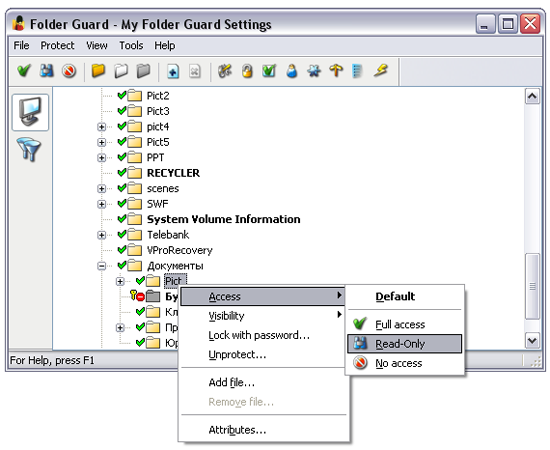
Допускается установка различных ограничений для разных пользователей (соответствующих пользователей предварительно придется добавить с помощью команды Protect > User List) - это очень удобно, поскольку отпадет необходимость регулярного снятия защиты в случае собственноручной работы на компьютере. Предусмотрена возможность настройки списка "надежных программ" (Protect > Trusted Programs) - то есть антивируса, программы резервирования и т.п., что позволит проводить соответствующие операции без снятия защиты. За переключение из защищенного режима в обычный отвечает комбинация клавиш Ctrl+G, а также кнопка Toggle Protection.
Помимо защиты папок и файлов с помощью Folder Guard также можно защитить базовые настройки ОС от корректировки (команда Protect > Permissions). В частности, закрыть доступ к свойствам панели задач, меню "Пуск" и ряда других окон, запретить сохранение свойств дисплея (если они были изменены), заблокировать изменение свойств папок и настроек Internet Explorer, не показывать на рабочем столе иконки. А также предотвратить изменение критических для работы системы параметров путем закрытия доступа к панели управления и установки серии запретов: на доступ в системный реестр, добавление/удаление принтеров, использование команды "Выполнить" и т.д. Можно также скрыть в окне "Мой компьютер", проводнике и стандартных диалоговых окнах Open/Save определенные диски и блокировать запись CD/DVD-дисков. Для разных пользователей возможен различный набор подобных ограничений.
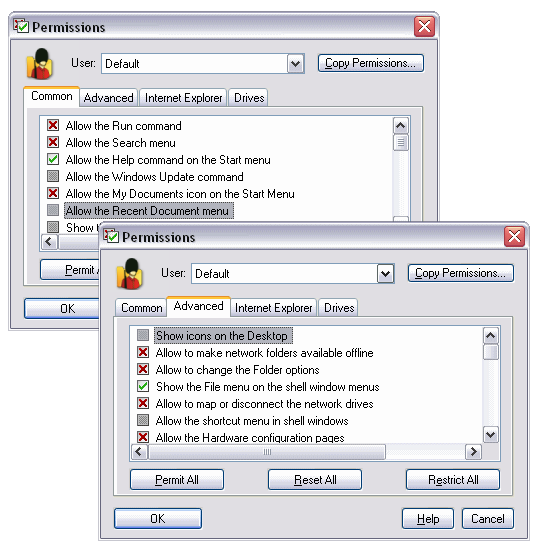
Имеется более дешевая версия программы Folder Guard - MySecretFolder (1,35 Мб; персональная лицензия - 24,95 долл., бизнес-лицензия - 3,95 долл.). Данная утилита проще в применении, чем Folder Guard, но ее возможности ограничены скрытием и блокированием папок, а установленные настройки защиты будут одинаковыми для всех пользователей.
Настройка защиты данных в MySecretFolder совсем проста - нужно просто указать папку, выбрать для нее вариант защиты (скрытие либо блокирование) и щелкнуть на кнопке Protect. Временное отключение защиты осуществляется по кнопке Unprotect.
Folder Lock - эффективное и надежное решение для защиты персональных файлов, папок и дисков путем блокирования, скрытия и/или шифрования (алгоритм AES с 256-битным ключом). Для большей безопасности допускается применение блокирования и шифрования одновременно. Исходные данные, которые требуется защитить, могут находиться не только на жестком диске, но и на USB flash-накопителях, картах памяти, дисках CD-RW, дискетах и ноутбуках. Все защищенные данные помещаются в своего рода закрытые шкафчики (Lockers), доступ к которым возможен только после введения мастер-пароля. При необходимости, таких шкафчиков может быть много, что позволяет использовать одну и ту же версию программы нескольким пользователям для защиты собственных данных.
Функционально ограниченную демо-версию программы можно использовать совершенно бесплатно в течение 30 дней, в ней лимитированы размеры защищенных областей (Lockers) и количество допускаемых для помещения в одну область файлов, а также невозможно защищать данные на USB-носителях и внешних дисках. Стоимость коммерческой версии составляет 29,95 долл.
Технология работы с Folder Lock следующая - вначале для каждого набора папок и файлов создается своя защищенная область (шкафчик в трактовке разработчиков этой программы) - Locker, защищенная паролем и по умолчанию размещаемая в папке "Мои документы". При вводе пароля на создаваемый шкафчик программа оценивает уровень его надежности и информирует пользователя цветом: красным, желтым либо зеленым (самый высокий уровень надежности у паролей зеленого цвета). Для защиты от кейлоггеров ввод пароля может производиться со встроенной виртуальной клавиатуры.
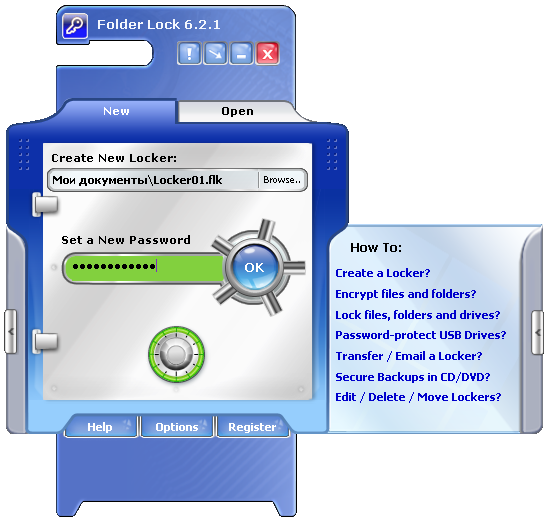
Затем активируется вкладка с нужным типом защиты данных - Encrypt (Шифрование) либо Lock (Блокирование) - и в созданный шкафчик добавляют папки и файлы. Для этого, к примеру, в случае блокирования щелкают на кнопке Lock files & folders, указывают на диске папку либо файл и щелкают на кнопке Add. При необходимости, таким образом можно заблокировать доступ и к exe-файлам. Для окончания операции щелкают на кнопке Lock Now, и указанные файлы и папки оказываются заблокированными. После этого получить доступ к своим защищенным папкам и файлам можно будет, только зная путь к шкафчику и пароль (разумеется, если шкафчик находится на съемном носителе, то придется еще и вставить данный носитель). Шифрование папок/файлов осуществляется по точной такой же схеме. Стоит отметить, что в данной программе защищаемые данные реально перемещаются в защищенную область, причем это может производиться с применением технологии гарантированного уничтожения данных.
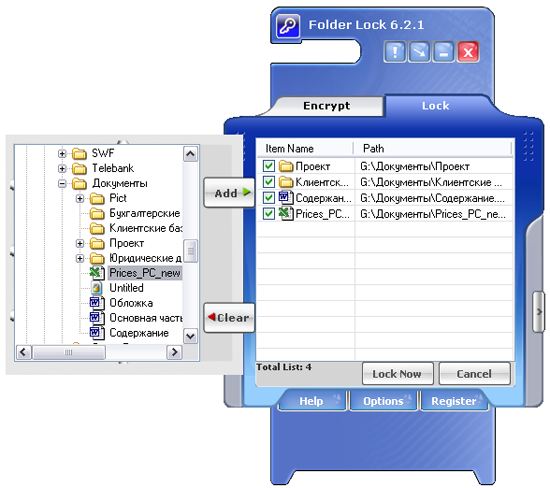
Процесс установки предусмотренной защиты может производиться автоматически в случае неактивности компьютера по истечении заданного промежутка времени. В специальном режиме Stealth Mode программа умеет скрывать все следы, свидетельствующие об установке на компьютере защиты данных. В частности, препятствует отображению собственных ярлыков на рабочем столе и в меню "Пуск", а также своей папки в Program Files, скрывает данные об инсталляции/деинсталляции в соответствующем разделе панели управления и т.д. Предусмотрен также инструментарий для очистки буфера обмена, историй запуска и поиска документов и т.п. Кроме того, в целях большей безопасности программа ведет учет всех неудачно введенных для снятия защиты паролей, что позволяет пользователю вовремя зафиксировать проявление нездорового интереса к собственному компьютеру со стороны других пользователей.
File Lock 6.3.0
Разработчик: TopLang software
Размер дистрибутива: 917 кб
Распространение: условно бесплатная
File Lock - компактная утилита для обеспечения безопасности конфиденциальной информации посредством блокирования либо скрытия дисков, папок или отдельных файлов на жестких дисках, floppy- и CD/DVD-дисках. Обратите внимание, что под скрытием дисков понимается скрытие всех папок и файлов на них - сами диски останутся видимыми. Допускается защита файлов в соответствии с указанными масками и шифрование файлов. При желании, то или иное ограничение может быть привязано ко времени, что имеет смысл при использовании программы на домашних компьютерах, например, для установки временного интервала, отводимого ребенку для игр и иных развлечений.
Возможна работа утилиты в скрытом режиме, в котором утилита не будет отображаться в меню "Пуск", на рабочем столе и в модуле установки/удаления программ - в этом режиме открыть окно утилиты можно будет только по горячей клавише. Предусмотрена возможность настройки разрешений для доверенных процессов. Кроме того, File Lock позволяет создавать многочисленные пользовательские настройки - свои для каждого пользователя, что актуально в случае работы за компьютером нескольких пользователей. При соответствующих настройках, каждый пользователь будет иметь возможность полностью управлять только своими папками и файлами, в то время как у пользователя с правами администратора доступ будет открыт ко всем элементам.
Демо-версию программы можно скачать и использовать без каких-либо ограничений в течение 15 дней, стоимость коммерческой версии - 29,95 долл.
Чтобы защитить файл, папку либо диск, достаточно щелкнуть по кнопке Lock (в случае файла или папки можно просто перетащить данный объект из проводника Windows на окно утилиты либо воспользоваться и соответствующей командой из контекстного меню проводника; правда, в последнем случае предварительно необходимо включить соответствующую опцию в утилите). А затем выбрать тип защиты (то есть блокировать или скрывать) и при необходимости для автоматизации процесса еще и настроить расписание. Временное отключение/включение защиты на данные производится по командам Deactivate File Lock и Activate File Lock из меню Tools либо при нажатии предусмотренных клавиатурных комбинаций (последнее гораздо удобнее).
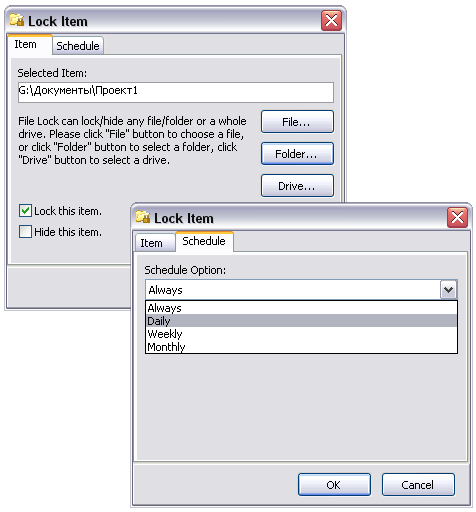
Зашифровать файл также несложно (за это отвечает кнопка Encrypt File) - указывают файл, щелкают на кнопке Encrypt и вводят ключ. В итоге будет создана копия исходного файла, но уже в зашифрованном виде, прочитать которую без знания ключа не удастся. Процесс дешифрования выполняется по точной такой же схеме, только щелкать придется по кнопке Decrypt.
Hide Folders 2009 (3.1)
Разработчик: FSPro Labs
Размер дистрибутива: 1,39 Мб
Распространение: условно бесплатная
Hide Folders 2009 - простая утилита для защиты папок и файлов от несанкционированного доступа путем их скрытия и/или блокирования либо установки доступа "только чтение". Защищенные папки не будут доступны другим пользователям, включая администратора системы, даже при загрузке Windows в безопасном режиме. А чтобы другие пользователи не догадались о наличии на компьютере защищенных данных, программа может удалять следы об установке защиты и умеет скрывать саму себя. Например, может не отображаться в списке часто загружаемых программ, не показывать строку о деинсталляции в панели управления, скрывать себя в списке запущенных процессов и свою иконку в системном трее и т.д. Реализована в программе и поддержка "доверенных процессов". Без знания мастер-пароля получить доступ к настройкам утилиты невозможно.
Демо-версию программы (есть русскоязычная локализация) можно скачать и использовать без каких-либо ограничений в течение 30 дней, стоимость коммерческой версии - 500 руб.
Защитить свои документы в Hide Folders 2009 совсем несложно. Достаточно щелкнуть на кнопке "Добавить", указать нужную папку и выбрать желаемый режим защиты. При этом возможно использование файловых масок для защиты определенных типов файлов. Имеется и другой способ защиты папок и файлов - путем их перетаскивания из проводника Windows на окно программы. Список всех защищенных папок виден в окне программы, удаление любой папки из этого списка приведет к снятию защиты с данной папки.
Переключение из защищенного режима в обычный осуществляется по горячим клавишам либо нажатием соответствующих кнопок из самой программы. При необходимости, несложно также настроить программу на автоматическое включение защиты при запуске скринсейвера, переходе в ждущий/спящий режим и/или после нескольких минут неактивности.
My Lockbox 1.4
Разработчик: FSPro Labs
Размер дистрибутива: 1,33 Мб
Распространение: бесплатная
My Lockbox - бесплатная утилита для защиты персональных папок путем их скрытия. Скрытые папки недоступны без знания пароля при загрузке в обычном и безопасном режимах Windows. Для скрытия конкретной папки ее следует указать в окне утилиты либо перетащить на это окно из проводника и кликнуть по кнопке Lock, а для возвращения видимости выделить и щелкнуть по кнопке Unlock. Для получения доступа к утилите требуется введение мастер-пароля, а активирование запроса мастер-пароля возможно не только через меню "Пуск", но и по горячей клавише, что несколько быстрее. Возможности скрытия ограничены отсутствием отображения значка программы в системном трее.
Hide Folders 2.2
Разработчик: GPL
Размер дистрибутива: 1,2 Мб
Распространение: бесплатная
Hide Folders - простая бесплатная утилита для скрытия папок с конфиденциальной информацией, которые будут невидимы другим пользователям даже при загрузке в безопасном режиме Windows. Защита устанавливается предельно просто - нужно указать на диске скрываемую папку (кнопка Add Folder) и для ее скрытия щелкнуть на кнопке Hide. Временное снятие защиты производится при нажатии кнопки Unhide, а полное ее удаление - по кнопке Remove.
Free Hide Folder 2.3
Разработчик: Cleanersoft.com
Размер дистрибутива: 743 кб
Распространение: бесплатная
Free Hide Folder - простая бесплатная утилита для защиты персональных папок путем их скрытия. Скрытые папки недоступны без знания пароля даже при загрузке в безопасном режиме Windows. Скрытие папок никакого труда не составляет - достаточно выбрать папку и щелкнуть на кнопке Hide. Технология возврата папке видимости аналогична, только использовать придется папку Unhide. Доступ к самой утилите возможен только после введения мастер-пароля.
Программы для шифрования файлов
Программы для шифрования файлов незаменимы при необходимости передачи конфиденциальной информации по почте и на различных носителях (CD/DVD-дисках, USB-накопителях, дискетах и т.д.), поскольку часть подобных программ позволяют получателю дешифровать данные без их инсталляции на своем компьютере. Это удобно, так как отправитель может, например, послать зашифрованный документ по электронной почте (предварительно условившись с получателем о пароле) и не беспокоиться о том, что у получателя соответствующего шифрующего/дешифрующего ПО нет - последний все равно сможет расшифровать документ, просто указав пароль.
В качестве примеров подобных решений мы остановимся на двух программах Max File Encryption и Animabilis RS File Encryption, из которых первая более функциональна, так как позволяет не только шифровать документы, но и скрывать их средствами стеганографии (табл. 2).
Таблица 2. Функциональность решений для скрытия,
блокирования и шифрования папок и файлов
| Пакеты/Функции |
Max File Encryption |
Animabilis RS File Encryption |
| Алгоритм шифрования |
Blowfish |
Blowfish |
| Количество одновременно шифруемых файлов |
Несколько |
Один |
| Поддержка стеганографии |
+ |
- |
Max File Encryption 1.8
Разработчик: Softeza.com
Размер дистрибутива: 1,09 Мб
Распространение: условно бесплатная
Max File Encryption - удобная программа для шифрования файлов любого типа (включая документы Word, Excel и PowerPoint) с применением алгоритма Blowfish. Она может использоваться для шифрования сразу нескольких файлов и позволяет шифровать даже очень большие файлы (до 4 Гб). Зашифрованные файлы сохраняются в собственном формате программы, либо в формате EXE - последний вариант позволяет дешифровать файлы при отсутствии на компьютере Max File Encryption. Кроме того, шифруемые файлы могут быть скрыты в обычных файлах (так называемых носителях) - графических, аудио- и видеофайлах и даже в приложениях и dll-файлах, причем файлы-носители зашифрованной информации остаются полностью работоспособными.
Программу можно скачать и использовать совершенно бесплатно в течение 15 дней, после чего жителям Российской Федерации и стран СНГ потребуется заплатить 300 руб.
Технология шифрования проста - достаточно сформировать список исходных файлов, последовательно выделяя их в левой панели окна утилиты и щелкая на кнопке Add, а затем зашифровать, щелкнув по кнопке Encrypt и выбрав метод шифрования, введя пароль и указав файл-источник. По окончании программа поинтересуется, нужно ли удалить с диска исходные файлы. Для дешифрования в среде утилиты зашифрованный файл выделяют и щелкают по кнопке Decrypt с последующим вводом пароля. А если зашифрованный файл был сохранен в формате EXE, то тогда достаточно его просто запустить и ввести пароль.
Заключение
Вопрос безопасного хранения и передачи персональных папок и файлов актуален для любого пользователя. На работе желательно защитить собственные материалы от других сотрудников, дома - от домочадцев. Подобный подход избавит вас от множества проблем. В частности, не придется переживать, что с ценными материалами что-то случится по вине кого-то из домашних, или они будут банально украдены и использованы не в вашу пользу другими сотрудниками, поскольку, например, заблокированные файлы/папки другие пользователи не могут ни открыть, ни прочитать, ни тем более изменить, переместить, переименовать либо удалить.
Проблема лишь в том, какое из решений в вашем конкретном случае окажется наиболее подходящим. Тут все зависит от множества обстоятельств. Если вам нужно скрыть либо заблокировать от неподготовленных пользователей папки и файлы на собственном компьютере, то вполне достаточно возможностей любой из перечисленных утилит. Правда, с точки зрения удобства, рассмотренные утилиты далеко не однозначны. К сожалению, не все позволяют осуществлять операции включения/отключения защиты по горячим клавишам, умеют скрывать собственное присутствие в системе и, опять же, не все могут автоматически включать защиту, например, в случае отсутствия за компьютером пользователя.
Если пользователи - профессионалы, а материалы на диске сверхсекретные, то тут уже однозначно придется прибегать к шифрованию папок, а при передаче конфиденциальных документов другим пользователям по почте либо на каких-либо носителях разумнее зашифровать соответствующие файлы.
Что касается скрытия/блокирования дисков, то следует признать, что хотя названные возможности некоторыми из рассмотренных программ и поддерживаются, но на весьма ограниченном уровне, поэтому для решения подобной задачи разумнее воспользоваться такими решениями как Security Administrator, WinLock, Deskman и т.п., но это уже тема отдельной статьи.
|
|